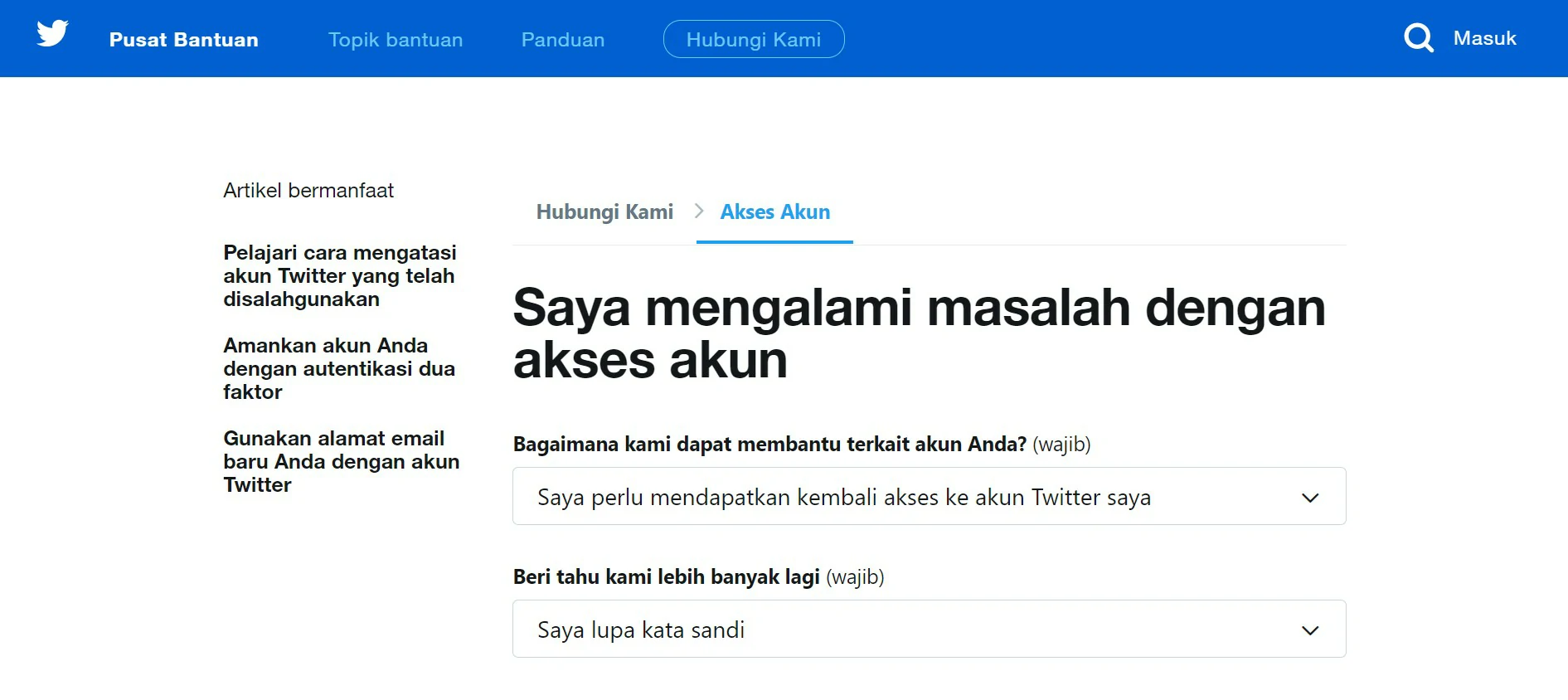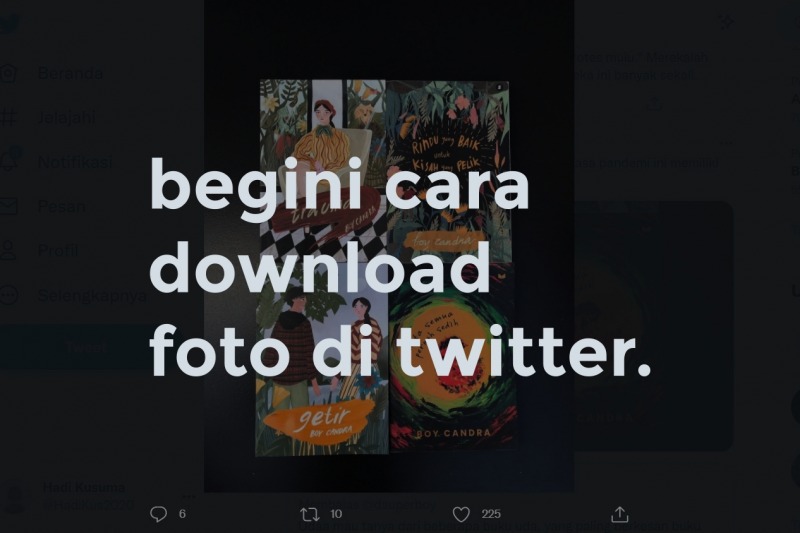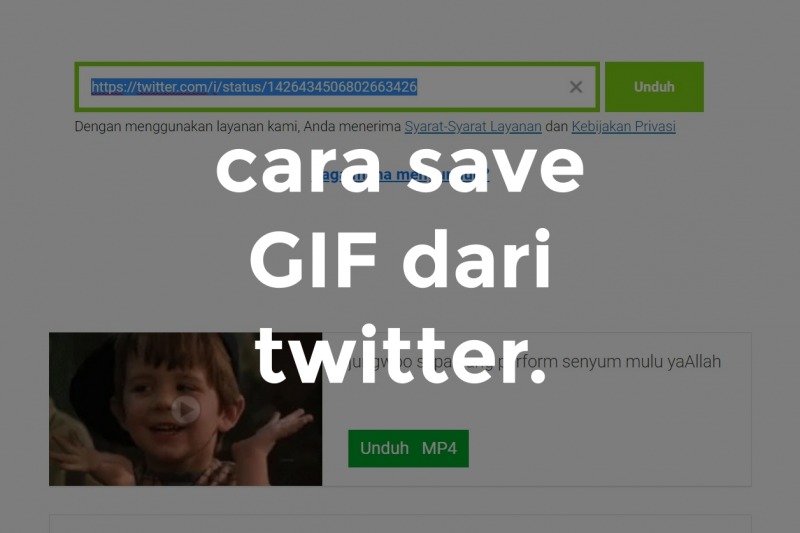Ingin ganti password Twitter? Simak tutorialnya berikut ini: cara mengganti password Twitter dan berbagai solusi lupa password.
Penggunaan Twitter yang semakin jarang bisa membuat kamu lupa password, sehingga kamu mencari cara mengganti password Twitter agar dapat membukanya kembali.
Hal ini bisa terjadi, mengingat banyak orang yang telah meninggalkan Twitter dan mulai beralih ke Instagram atau Youtube.
Umumnya, Twitter sendiri telah menyediakan banyak fitur bagi kamu yang lupa kata sandi Twitter yang kamu miliki.
Namun, ada cukup banyak cara yang bisa diterapkan, di mana setiap cara memiliki kelebihan dan kekurangannya sendiri.
Nah, untuk lebih lengkapnya, berikut beberapa cara yang bisa kamu gunakan untuk mengganti password di sosial media Twitter:
DAFTAR ISI:
Cara Mengganti Password Twitter
Bagi kamu yang masih ingat dengan kata sandi lama, maka mengganti password tersebut dengan yang baru bukanlah perkara sulit.
Mengingat kamu bisa langsung menggantinya tanpa harus melakukan banyak verifikasi data, untuk caranya sendiri bisa disimak di ulasan berikut ini:
- Mula-mula kamu bisa membuka terlebih dahulu browser yang ada di HP.
- Setelah itu, pergilah ke situs resmi Twitter melalui browser tersebut.
- Atau, kamu juga bisa menggunakan aplikasi Twitter atau Twitter Lite.
- Selanjutnya, login seperti biasa dengan menggunakan kata sandi lama yang masih diingat.
- Bila sudah, maka otomatis kamu akan masuk ke halaman Twitter yang kamu miliki.
- Di sini, tekanlah icon 3 strip yang ada di sudut kiri-atas halaman Twitter.

- Pilihlah opsi pengaturan dan privasi dan tunggu hingga halaman setting terbuka.
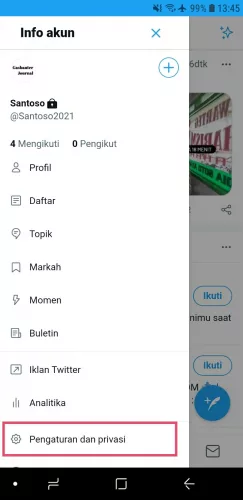
- Lalu, pilih Akun. Kemudian, pilih kata sandi.
- Setelah itu, masukkan kata sandi lama Twitter kamu, kemudian di bagian bawah buatlah password baru yang ingin digunakan.
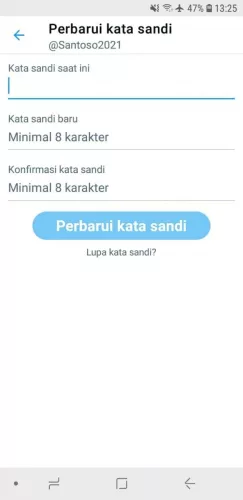
- Di kolom konfirmasi kata sandi, tulis ulang password baru kamu.
- Bila semuanya sudah, maka kamu bisa klik Perbarui kata sandi.
- Otomatis kamu akan diarahkan menuju halaman login, di mana kamu harus melakukan login ulang dengan password yang baru kamu buat tersebut.
- Apabila sudah berhasil masuk ke beranda Twitter, maka password akun Twitter kamu sudah berhasil diubah.
Baca juga: Cara Melihat Akun Twitter yang Diprotect, 100% Ampuh!
Cara Reset Password Twitter yang Lupa
Apabila kamu memang benar-benar lupa dengan password yang digunakan, maka kamu tidak perlu khawatir karena ada cara untuk memulihkannya.
Salah satunya dengan reset password Twitter menggunakan aplikasi di HP Android atau iPhone, di mana kamu bisa menyesuaikannya dengan perangkat yang kamu gunakan tersebut.
1. Cara Reset Password Twitter di Aplikasi Android
Tentunya aplikasi Twitter di Android sudah mendukung reset password ini, karena memang ia terhubung secara langsung dengan situs resmi Twitter.
Cara untuk reset password menggunakan aplikasi Android ini sendiri bisa kamu lakukan seperti berikut ini:
- Unduhlah terlebih dahulu aplikasi Twitter yang ada di Playstore.
- Setelah itu, lakukan penginstalan dan tunggu hingga aplikasinya siap untuk digunakan.
- Bila sudah, bukalah aplikasi Twitter tersebut di HP Android kamu.
- Di halaman utama atau login Twitter, kamu bisa kosongkan saja semua kolom yang ada.
- Selanjutnya klik lupa kata sandi? yang ada di bagian bawah.
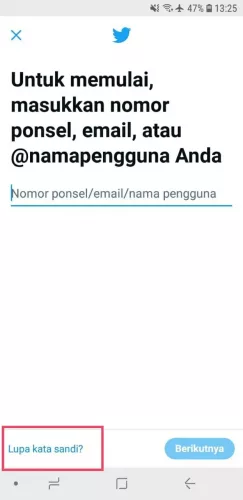
- Otomatis aplikasi akan mengarahkan kamu untuk memulihkan password.
- Caranya cukup mudah, karena kamu tinggal memasukkan username, nomor telepon, atau email kamu. Masukkan salah satunya yang kamu ingat.
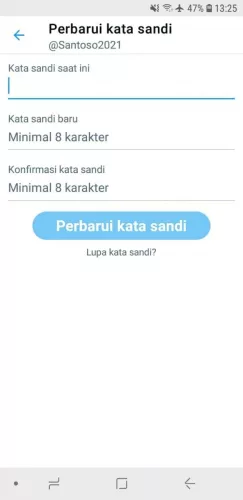
- Selanjutnya tekan lagi tombol next yang ada di bagian bawah kolom.
- Tunggulah beberapa saat, maka kamu akan mendapatkan email dari Twitter.
- Bukalah email kamu dan klik link yang ada di email tersebut.
- Di sini proses konfirmasi akan berjalan di aplikasi tersebut.
- Setelah itu, kamu akan berhasil masuk ke halaman change password.
- Buatlah password baru yang kamu inginkan beserta masukkan verifikasi password di kolom yang sudah tersedia.
- Klik lagi reset password dan tunggu hingga pemulihan password selesai.
- Kamu akan secara otomatis diarahkan menuju halaman akun Twitter kamu yang miliki tersebut.
- Dari sini kamu sudah berhasil mengubah password Twitter yang lupa.
2. Cara Reset Password Twitter di iPhone
Selain di Android, kamu pengguna iPhone juga dapat mereset password Twitter yang lupa dengan sangat mudah.
Caranya hampir sama yaitu dengan menggunakan aplikasi Twitter yang bisa kamu dapatkan di Appstore, seperti ini caranya:
- Install dahulu aplikasi Twitter di iPhone kamu, dimana kamu bisa mengunduhnya secara resmi di Appstore.
- Bila sudah terinstall, maka kamu bisa segera membuka aplikasi tersebut di iPhone kamu.
- Setelah itu, kamu akan masuk ke halaman login Twitter, dimana kamu bisa kosongkan saja semua kolom yang ada.
- Berikutnya tekanlah tombol lupa sandi atau forgot password yang ada di bagian bawah.
- Selanjutnya masukkan informasi diri, nama akun, serta email yang kamu gunakan di
- Tunggulah beberapa saat hingga Twitter menghubungi kamu melalui email.
- Di sini kamu bisa langsung klik link di email, apabila ingin langsung memulihkan akun.
- Otomatis kamu akan diarahkan menuju aplikasi Twitter kembali, bedanya kamu akan masuk ke halaman pemulihan password.
- Masukkan password baru yang ingin kamu gunakan beserta verifikasi password tersebut, lalu klik ubah.
- Setelah itu, kamu akan langsung masuk ke halaman akun Twitter, dimana hal ini menandakan bahwa kamu telah berhasil melakukan reset password Twitter.
Baca juga: Cara Beriklan di Twitter, Mengenal Apa Itu Twitter Ads
Solusi Lupa Password dan Email Twitter
Apa jadinya bila kamu ingin membuka akun Twitter, namun lupa kata sandi dan email yang kamu gunakan juga sudah mati.
Pastinya banyak orang yang berfikir untuk membuat akun baru saja. Nah, bila kamu sedang berada pada keadaan ini, maka kamu tidak perlu khawatir, karena masih ada cara pemulihan akun Twitter tanpa menggunakan email sekalipun.
Cara untuk memulihkan akun Twitter yang seperti ini bisa kamu lakukan di halaman Pusat Bantuan Twitter. Berikut langkah-langkahnya:
- Buka Twitter.com di HP atau laptop kamu.
- Klik Masuk.
- Klik Lupa kata sandi?.
- Masukkan username Twitter kamu, lalu klik Search.
- Selanjutnya, klik Don’t have access to these? (Tidak memiliki akses ke semua ini?).
- Setelah itu, kamu akan sampai di halaman Pusat Bantuan Twitter untuk memulihkan akun kamu yang lupa password dan emailnya.
- Kamu bisa mengisi formulir yang disediakan sesuai dengan permasalahan yang kamu hadapi.
- Untuk selanutnya, kamu bisa mengikuti arahan dari Twitter.
Baca juga: Begini 4 Cara Menghapus Akun Twitter Secara Cepat dan Permanen
***
Sebenarnya cara mengganti password Twitter sangatlah mudah, hanya saja kamu harus menyesuaikan dengan keadaan kamu saat ini.
Karena setiap cara di atas memiliki fungsi yang berbeda, seperti hanya mengganti password, mengganti password Twitter yang lupa, hingga mengganti password akun Twitter yang lupa email sekalipun.
Dengan begitu, kamu bisa memulihkan dan menggunakan akun Twitter kamu kembali, sehingga tidak perlu membuat akun baru bila kamu ingin menggunakan Twitter kembali.
Selamat mencoba, ya!
Originally posted 2021-08-04 04:07:02.